java-GUI编程学习总结
狂神说java-GUI编程学习总结
- 1.简介
- 2、AWT
- 2.1、实现如图1-2
- (1)面向过程写法
- (2)内部类写法
- (3)完全改造成面向对象
- 3、Swing
- 3.1、鼠标花点
- 3.2、弹窗
- 3.3、标签(Icon和ImageIcon)
- 3.4、JScroll面板
- 3.5、JButton(单选框、复选框)
- 3.5.1、单选框
- 3.5.2、复选框
- 4、贪吃蛇
1.简介
GUI的核心:Awt和Swing
2、AWT
2.1、实现如图1-2
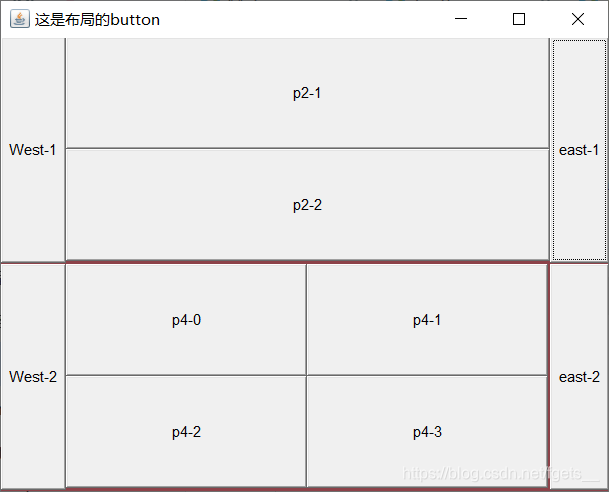
package 寒假训练.狂神.GUI;
import java.awt.*;
import java.awt.event.WindowAdapter;
import java.awt.event.WindowEvent;
public class TestButton extends Frame {
public TestButton() {
Frame frame = new Frame();
frame.setTitle("这是布局的button");
frame.setBounds(200,100,500,400);
frame.setBackground(new Color(141, 66, 73));
frame.setLayout(new GridLayout(2,1));
frame.setVisible(true);
//四个面板
Panel p1 = new Panel(new BorderLayout());
Panel p2 = new Panel(new GridLayout(2,1));
Panel p3 = new Panel(new BorderLayout());
Panel p4 = new Panel(new GridLayout(2,2));
//上边
p1.add(new Button("east-1"),BorderLayout.EAST);
p1.add(new Button("West-1"),BorderLayout.WEST);
p2.add(new Button("p2-1"));
p2.add(new Button("p2-2"));
p1.add(p2,BorderLayout.CENTER);
frame.add(p1);
//下边
p3.add(new Button("east-2"),BorderLayout.EAST);
p3.add(new Button("West-2"),BorderLayout.WEST);
for (int i = 0; i < 4; i++) {
p4.add(new Button("p4-"+i));
}
p3.add(p4,BorderLayout.CENTER);
frame.add(p3);
//监听鼠标事件
frame.addWindowListener(new WindowAdapter() {
@Override
public void windowClosing(WindowEvent e) {
System.exit(0);
}
});
}
public static void main(String[] args) {
new TestButton();
}
}
2.2、计算器
(1)面向过程写法
package 寒假训练.狂神.GUI;
import java.awt.*;
import java.awt.event.ActionEvent;
import java.awt.event.ActionListener;
import java.awt.event.WindowAdapter;
import java.awt.event.WindowEvent;
public class TestCul {
public static void main(String[] args) {
new Calculator();
}
}
class Calculator extends Frame{
TextField num1,num2,num3;
public Calculator(){
//创建三个文本框
num1 = new TextField(10);
num2 = new TextField(10);
num3 = new TextField(20);
Button button = new Button("=");
Label label = new Label("+");
//创建事件监听器
buttonActionListener listener = new buttonActionListener(num1,num2,num3);
button.addActionListener(listener);
//布局
setLayout(new FlowLayout(10));
add(num1);
add(label);
add(num2);
add(button);
add(num3);
pack();
setSize(480,70);
setBackground(new Color(255,213,123));
//监听鼠标事件,关闭frame
addWindowListener(new WindowAdapter() {
@Override
public void windowClosing(WindowEvent e) {
System.exit(0);
}
});
setVisible(true);
}
}
class buttonActionListener implements ActionListener{
TextField num1,num2,num3;
public buttonActionListener(TextField num1, TextField num2, TextField num3) {
this.num1 = num1;
this.num2 = num2;
this.num3 = num3;
}
@Override
public void actionPerformed(ActionEvent e) {
int n1 = Integer.parseInt(num1.getText());
int n2 = Integer.parseInt(num2.getText());
num3.setText(""+(n1+n2));//把内容显示到文本框里边
num1.setText("");
num2.setText("");
}
}
(2)内部类写法
package 寒假训练.狂神.GUI;
import java.awt.*;
import java.awt.event.ActionEvent;
import java.awt.event.ActionListener;
import java.awt.event.WindowAdapter;
import java.awt.event.WindowEvent;
public class TestCul {
public static void main(String[] args) {
new Calculator().loadFrame();
}
}
class Calculator extends Frame{
TextField num1,num2,num3;
public void loadFrame(){
//创建三个文本框
num1 = new TextField(10);
num2 = new TextField(10);
num3 = new TextField(20);
Button button = new Button("=");
Label label = new Label("+");
//创建事件监听器
buttonActionListener listener = new buttonActionListener();
button.addActionListener(listener);
//布局
setLayout(new FlowLayout(10));
add(num1);
add(label);
add(num2);
add(button);
add(num3);
pack();
setSize(480,70);
setBackground(new Color(255,213,123));
addWindowListener(new WindowAdapter() {
@Override
public void windowClosing(WindowEvent e) {
System.exit(0);
}
});
setVisible(true);
}
private class buttonActionListener implements ActionListener{
@Override
public void actionPerformed(ActionEvent e) {
int n1 = Integer.parseInt(num1.getText());
int n2 = Integer.parseInt(num2.getText());
num3.setText(""+(n1+n2));
num1.setText("");
num2.setText("");
}
}
}
(3)完全改造成面向对象
package 寒假训练.狂神.GUI;
import java.awt.*;
import java.awt.event.ActionEvent;
import java.awt.event.ActionListener;
import java.awt.event.WindowAdapter;
import java.awt.event.WindowEvent;
public class TestCul {
public static void main(String[] args) {
new Calculator().loadFrame();
}
}
class Calculator extends Frame{
TextField num1,num2,num3;
public void loadFrame(){
//创建三个文本框
num1 = new TextField(10);
num2 = new TextField(10);
num3 = new TextField(20);
Button button = new Button("=");
Label label = new Label("+");
//创建事件监听器
buttonActionListener listener = new buttonActionListener(this);
button.addActionListener(listener);
//布局
setLayout(new FlowLayout(10));
add(num1);
add(label);
add(num2);
add(button);
add(num3);
pack();
setSize(480,70);
setBackground(new Color(255,213,123));
addWindowListener(new WindowAdapter() {
@Override
public void windowClosing(WindowEvent e) {
System.exit(0);
}
});
setVisible(true);
}
}
class buttonActionListener implements ActionListener{
Calculator calculator ;
public buttonActionListener(Calculator calculator) {
this.calculator = calculator;
}
@Override
public void actionPerformed(ActionEvent e) {
int n1 = Integer.parseInt(calculator.num1.getText());
int n2 = Integer.parseInt(calculator.num2.getText());
calculator.num3.setText(""+(n1+n2));
calculator.num1.setText("");
calculator.num2.setText("");
}
}
3、Swing
3.1、鼠标花点
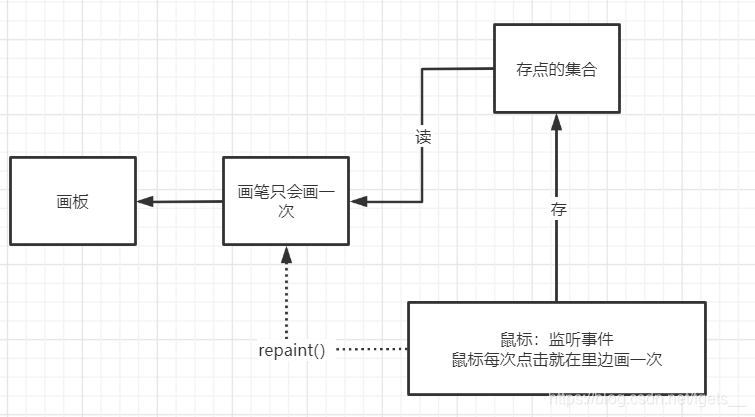
package 寒假训练.狂神.GUI;
import java.awt.*;
import java.awt.event.*;
import java.util.ArrayList;
import java.util.Iterator;
/*
创建鼠标监听事件
*/
public class TestMouseLisenter {
public static void main(String[] args) {
new MouseFrame("画花");
}
}
//自己的类
class MouseFrame extends Frame{
ArrayList points;
//画花需要画笔,需要监听鼠标的位置,需要用集合来存
public MouseFrame(String title){
super(title);
setBounds(200,200,400,300);
//存鼠标点击这个点
points = new ArrayList<>();
//鼠标监听器
this.addMouseListener(new MyMouseListener());
setVisible(true);
//关闭界面
addWindowListener(new WindowAdapter() {
@Override
public void windowClosing(WindowEvent e) {
System.exit(0);
}
});
}
@Override
public void paint(Graphics g) {
//画画,监听鼠标事件
Iterator iterator = points.iterator();
while (iterator.hasNext()){
Point point = (Point)iterator.next();
g.setColor(Color.green);
g.fillOval(point.x,point.y,10,10);
}
}
//添加一个点
public void addPoint(Point point){
points.add(point);
}
/*
采用了适配器模式
因为 MouseLisenter是一个接口,不需要实现里边的全部接口
*/
private class MyMouseListener extends MouseAdapter {
//鼠标的事件有,按下、弹起、按住不放
@Override
public void mousePressed(MouseEvent e) {
MouseFrame source =(MouseFrame)e.getSource();
//这个点我们在点击时,就会在界面上
//这个点就是鼠标上的点
source.addPoint(new Point(e.getX(),e.getY()));
//每次重新画一遍,就是刷新
source.repaint();
}
}
}
3.2、弹窗
package 寒假训练.狂神.GUI;
//弹窗
import javax.swing.*;
import java.awt.*;
import java.awt.event.ActionEvent;
import java.awt.event.ActionListener;
public class TestDialog extends JFrame {
public TestDialog() {
this.setVisible(true);
this.setBounds(100,100,500,300);
this.setDefaultCloseOperation(WindowConstants.EXIT_ON_CLOSE);
//JFrame 放东西,容器
Container container = this.getContentPane();
container.setBackground(new Color(112, 179, 91));
container.setLayout(null);
//按钮
JButton jb = new JButton("点击弹出一个对话框");
jb.setBounds(30,30,200,100);
//当点击这个按钮时弹出一个对话框
jb.addActionListener(new ActionListener() {
@Override
public void actionPerformed(ActionEvent e) {
new MyDialog();
}
});
container.add(jb);
}
public static void main(String[] args) {
new TestDialog();
}
}
//弹出的对话框
class MyDialog extends JDialog {
public MyDialog() {
this.setVisible(true);
this.setBounds(100,100,500,500);
Container contentPane = this.getContentPane();
contentPane.setLayout(null);
JLabel label = new JLabel("老秦带你学Java");
label.setBounds(100,100,200,100);
label.setFont(new Font("黑体",2,20));
contentPane.setBackground(Color.red);
contentPane.add(label);
}
}
3.3、标签(Icon和ImageIcon)
package 寒假训练.狂神.GUI;
import javax.swing.*;
import java.awt.*;
import java.net.URL;
public class TestImageIcon extends JFrame {
public TestImageIcon() {
JLabel label = new JLabel("ImageIcon");
//当前这个类下边的图片地址
URL url = TestImageIcon.class.getResource("3.jpg");
ImageIcon icon = new ImageIcon(url);
label.setIcon(icon);
//居中
label.setHorizontalAlignment(SwingConstants.CENTER);
Container contentPane = getContentPane();
contentPane.add(label);
contentPane.setBackground(new Color(170, 255, 179));
setBounds(100,100,500,400);
setVisible(true);
setDefaultCloseOperation(WindowConstants.EXIT_ON_CLOSE);
}
public static void main(String[] args) {
new TestImageIcon();
}
}
3.4、JScroll面板
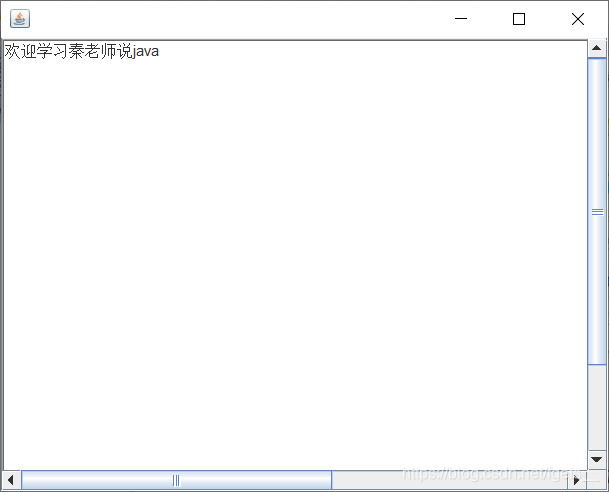
package 寒假训练.狂神.GUI;
import javax.swing.*;
import java.awt.*;
public class TestJScrollDemo extends JFrame {
public TestJScrollDemo(){
Container contentPane = this.getContentPane();
//文本域
TextArea textArea = new TextArea(30,100);
textArea.setText("欢迎学习秦老师说java");
//滑动面板
JScrollPane scrollPane = new JScrollPane(textArea);
contentPane.add(scrollPane);
setBounds(100,100,500,400);
setVisible(true);
setDefaultCloseOperation(WindowConstants.EXIT_ON_CLOSE);
}
public static void main(String[] args) {
new TestJScrollDemo();
}
}
3.5、JButton(单选框、复选框)
3.5.1、单选框
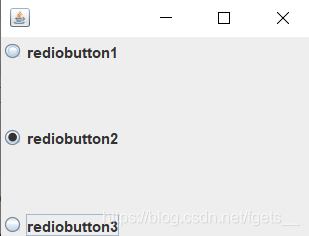
package 寒假训练.狂神.GUI;
import javax.swing.*;
import java.awt.*;
public class TestJButton extends JFrame {
public TestJButton() {
Container contentPane = this.getContentPane();
//单选框
JRadioButton rediobutton1 = new JRadioButton("rediobutton1");
JRadioButton rediobutton2 = new JRadioButton("rediobutton2");
JRadioButton rediobutton3 = new JRadioButton("rediobutton3");
//由于单选框只能选一个,分组,一个组里边只选一个
ButtonGroup buttonGroup = new ButtonGroup();
buttonGroup.add(rediobutton1);
buttonGroup.add(rediobutton2);
buttonGroup.add(rediobutton3);
contentPane.add(rediobutton1,BorderLayout.NORTH);
contentPane.add(rediobutton2,BorderLayout.CENTER);
contentPane.add(rediobutton3,BorderLayout.SOUTH);
setVisible(true);
setSize(400,200);
setDefaultCloseOperation(WindowConstants.EXIT_ON_CLOSE);
}
public static void main(String[] args) {
new TestJButton();
}
}
3.5.2、复选框
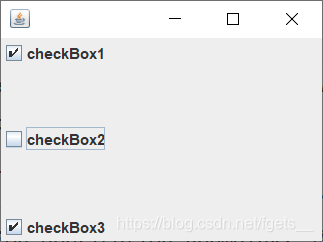
package 寒假训练.狂神.GUI;
import javax.swing.*;
import java.awt.*;
public class TestJButton extends JFrame {
public TestJButton() {
Container contentPane = this.getContentPane();
//复选框
JCheckBox checkBox1 = new JCheckBox("checkBox1");
JCheckBox checkBox2 = new JCheckBox("checkBox2");
JCheckBox checkBox3 = new JCheckBox("checkBox3");
contentPane.add(checkBox1,BorderLayout.NORTH);
contentPane.add(checkBox2,BorderLayout.CENTER);
contentPane.add(checkBox3,BorderLayout.SOUTH);
setVisible(true);
setSize(400,200);
setDefaultCloseOperation(WindowConstants.EXIT_ON_CLOSE);
}
public static void main(String[] args) {
new TestJButton();
}
}
4、贪吃蛇
我的素材是在阿里矢量图库里找的为32*32的,只有那个头是狂神的。
链接:https://pan.baidu.com/s/1RX_Ix-wsWDdRDAQvv2uULQ
提取码:leka
素材可以自己去阿里巴巴矢量图库去找:https://www.iconfont.cn/
狂神的原版素材:
链接:https://pan.baidu.com/s/13AUb-dErFOyiCKGriqhk7w
提取码:enz7
package 寒假训练.狂神.GUI.Snake;
import javax.swing.*;
import java.net.URL;
public class Data {
public static URL headerURL = Data.class.getResource("static/header.png");
public static ImageIcon header = new ImageIcon(headerURL);
public static URL upURL = Data.class.getResource("static/up.png");
public static ImageIcon up = new ImageIcon(upURL);
public static URL downURL = Data.class.getResource("static/down.png");
public static ImageIcon down = new ImageIcon(downURL);
public static URL leftURL = Data.class.getResource("static/left.png");
public static ImageIcon left = new ImageIcon(leftURL);
public static URL rightURL = Data.class.getResource("static/right.png");
public static ImageIcon right = new ImageIcon(rightURL);
public static URL foodURL = Data.class.getResource("static/food.png");
public static ImageIcon food = new ImageIcon(foodURL);
public static URL bodyURL = Data.class.getResource("static/body.png");
public static ImageIcon body = new ImageIcon(bodyURL);
}
package 寒假训练.狂神.GUI.Snake;
import javax.swing.*;
import java.awt.*;
public class StartGame {
public static void main(String[] args) {
JFrame frame = new JFrame();
frame.setBounds(10,10,960,800);
frame.setResizable(false);
frame.setDefaultCloseOperation(WindowConstants.EXIT_ON_CLOSE);
//绘制游戏界面
frame.add(new GamePanel());
frame.setVisible(true);
}
}
package 寒假训练.狂神.GUI.Snake;
import javax.swing.*;
import java.awt.*;
import java.awt.event.ActionEvent;
import java.awt.event.ActionListener;
import java.awt.event.KeyEvent;
import java.awt.event.KeyListener;
import java.util.Random;
//游戏的面板
public class GamePanel extends JPanel implements KeyListener, ActionListener {
//定义蛇的数据结构
int length;//蛇的长度
int[] snakeX = new int[600];//蛇的X坐标
int[] snakeY = new int[500];//蛇的Y坐标
String fx ;//小蛇的方向
//食物的坐标
int foodX;
int foodY;
Random random = new Random();
int score;//成绩
//游戏当前的这状态,开始,结束
boolean isStart = false;//默认是不开始
boolean isFail = false;//游戏失败
//定时器
Timer timer = new Timer(100,this);//每100毫秒执行一次
public GamePanel() {
init();
//获得焦点和键盘事件
this.setFocusable(true);//获取焦点事件
this.addKeyListener(this);//获得空格事件
timer.start();//游戏一开始就需要启动定时器
}
//初始化方法
public void init(){
length = 3;
snakeX[0] = 128; snakeY[0] = 80;
snakeX[1] = 96; snakeY[1] = 80;
snakeX[2] = 64; snakeY[2] = 80;
fx = "R";//小蛇的初始方向
// 把食物随机分布在界面上
foodX = 32 + 32*random.nextInt(28);
foodY = 64 + 32*random.nextInt(21);
score = 0;
}
//绘制面板,游戏中的所有东西,都用这个笔来画
@Override
protected void paintComponent(Graphics g) {
super.paintComponent(g);//清屏
//绘制静态面板
this.setBackground(Color.white);
Data.header.paintIcon(this,g,50,7);//头部广告栏
g.fillRect(32,64,896,672);//蛇的移动界面
//画食物
Data.food.paintIcon(this,g,foodX,foodY);
//画积分
g.setColor(Color.white);
g.setFont(new Font("微软雅黑",Font.BOLD,18));
g.drawString("长度:"+length,800,30);
g.drawString("分数:"+score,800,50);
//把小蛇放上去
if (fx.equals("R")){
Data.right.paintIcon(this,g,snakeX[0],snakeY[0]);
} else if (fx.equals("L")){
Data.left.paintIcon(this,g,snakeX[0],snakeY[0]);
}else if (fx.equals("U")){
Data.up.paintIcon(this,g,snakeX[0],snakeY[0]);
}else if (fx.equals("D")){
Data.down.paintIcon(this,g,snakeX[0],snakeY[0]);
}
for (int i = 1; i < length; i++) {
Data.body.paintIcon(this,g,snakeX[i],snakeY[i]);
}
//游戏状态
if (isStart==false){
g.setColor(Color.white);
g.setFont(new Font("微软雅黑",Font.BOLD,40));
g.drawString("按下空格开始游戏!!!",300,400);
}
if (isFail){
g.setColor(Color.RED);
g.setFont(new Font("微软雅黑",Font.BOLD,40));
g.drawString("游戏失败,按下空格重新开始游戏!!!",280,400);
}
}
//键盘监听器
@Override
public void keyPressed(KeyEvent e) {
int keyCode = e.getKeyCode();//获取键盘的按键是哪一个
if (keyCode==KeyEvent.VK_SPACE){//如果是空格
if (isFail){
isFail = false;
init();//重新开始
} else{
isStart = !isStart;//取反
}
repaint();
}
//小蛇移动
if (keyCode==KeyEvent.VK_UP){
fx = "U";
}else if (keyCode==KeyEvent.VK_DOWN){
fx = "D";
}else if (keyCode==KeyEvent.VK_LEFT){
fx = "L";
}else if (keyCode==KeyEvent.VK_RIGHT){
fx = "R";
}
}
//事件监听--->需要通过定时器实现
@Override
public void actionPerformed(ActionEvent e) {
if (isStart && isFail == false){//如果游戏是开始状态,就启动
//吃食物
if (snakeX[0]==foodX && snakeY[0]==foodY){
length++;
score += 10;//分数加10
//再次随机生成食物
foodX = 32 + 32*random.nextInt(28);
foodY = 64 + 32*random.nextInt(21);
}
for (int i = length-1;i > 0;i--){
snakeX[i] = snakeX[i-1];
snakeY[i] = snakeY[i-1];
}
if (fx.equals("R")){
snakeX[0]+=32;
if (snakeX[0]>896){ snakeX[0] = 32; }
} else if (fx.equals("L")) {
snakeX[0] -= 32;
if (snakeX[0] < 32) { snakeX[0] = 896; }
} else if (fx.equals("U")){
snakeY[0]-=32;
if (snakeY[0] < 64){ snakeY[0] = 704; }
}else if (fx.equals("D")){
snakeY[0]+=32;
if (snakeY[0] > 704){ snakeY[0] = 64; }
}
//失败判断
for (int i = 1; i < length; i++) {
if (snakeX[0] == snakeX[i]&&snakeY[0] == snakeY[i]){
isFail = true;
}
}
repaint();
}
timer.start();
}
@Override
public void keyTyped(KeyEvent e) { }
@Override
public void keyReleased(KeyEvent e) { }
}java-GUI编程学习总结的更多相关文章
- JAVA GUI编程学习笔记目录
2014年暑假JAVA GUI编程学习笔记目录 1.JAVA之GUI编程概述 2.JAVA之GUI编程布局 3.JAVA之GUI编程Frame窗口 4.JAVA之GUI编程事件监听机制 5.JAVA之 ...
- Java GUI编程中AWT/swing/SWT的优缺点
http://www.cnblogs.com/dugang/archive/2010/10/22/1858478.html AWT AWT是Abstract Window Toolkit(抽象窗口工具 ...
- Java GUI编程4---标签组件JLabel
Java GUI编程4---标签组件JLabel 2018年06月11日 22:06:58 蓝蓝223 阅读数 12103更多 个人分类: Java书籍摘抄 所属专栏: Java Swing图形界面 ...
- Java并发编程学习前期知识下篇
Java并发编程学习前期知识下篇 通过上一篇<Java并发编程学习前期知识上篇>我们知道了在Java并发中的可见性是什么?volatile的定义以及JMM的定义.我们先来看看几个大厂真实的 ...
- java Gui编程 事件监听机制
1. GUI编程引言 以前的学习当中,我们都使用的是命令交互方式: 例如:在DOS命令行中通过javac java命令启动程序. 软件的交互的方式: 1. 命令交互方式 图书管理系统 ...
- java GUI编程二
java基础学习总结--GUI编程(二) 一.事件监听 测试代码一: 1 package cn.javastudy.summary; 2 3 import java.awt.*; 4 import j ...
- 学习笔记:java并发编程学习之初识Concurrent
一.初识Concurrent 第一次看见concurrent的使用是在同事写的一个抽取系统代码里,当时这部分代码没有完成,有许多的问题,另一个同事接手了这部分代码的功能开发,由于他没有多线程开发的经验 ...
- Java 网络编程学习总结
新手一枚,Java学习中,把自己学习网络编程的知识总结一下,梳理下知识,方便日后查阅,高手莫进. 本文的主要内容: [1] 网络编程认识 [2] TCP/IP编程 ...
- Java并发编程学习路线(转)
以前特地学过并发编程,但是没怎么学进去,不太喜欢.最近发现,作为一个资深工程师,却没有完整深入系统的学习过,而反是现在的BAT大并发是必须的,感觉甚是惭愧. 故找了一片学习文章,如下,准备集中一段时间 ...
- Java多线程编程(学习笔记)
一.说明 周末抽空重新学习了下多线程,为了方便以后查阅,写下学习笔记. 有效利用多线程的关键是理解程序是并发执行而不是串行执行的.例如:程序中有两个子系统需要并发执行,这时候需要利用多线程编程. 通过 ...
随机推荐
- Kubernetes CoreDNS 状态是 CrashLoopBackOff 报错
查看状态的时候,遇见coredns出现crashlookbackoff,首先我们来进行排错,不管是什么原因,查看coredns的详细信息,以及logs [root@k8s-master coredns ...
- Netty学习:ChannelHandler执行顺序详解,附源码分析
近日学习Netty,在看书和实践的时候对于书上只言片语的那些话不是十分懂,导致尝试写例子的时候遭遇各种不顺,比如decoder和encoder还有HttpObjectAggregator的添加顺序,研 ...
- DataGridView控件使用Demo
using System; using System.Collections.Generic; using System.ComponentModel; using System.Data; usin ...
- linux DRM GPU scheduler 笔记
内核文档: Overview The GPU scheduler provides entities which allow userspace to push jobs into softw ...
- vue路由切换和用location切换url的区别
最近的业务涉及到了axios的拦截器,要在request.js里面要根据状态码来跳转页面,这时候我就面对了几种跳转选择: 1.使用location.href='/url'来跳转,简单方便,但是刷新了页 ...
- Promise.all()使用实例
一.什么是Promise.all()? 在说这个之前要先说清楚promise.promise就是一个对象,专门用来处理异步操作的. 而Promise.all方法用于将多个 Promise 实例,包装成 ...
- 如何用OKR促进跨团队协同
https://mp.weixin.qq.com/s/347dKRlez0_KJKGOkTI0AQ
- 前置时间(Lead Time),也称前置期、备货周期
https://wiki.mbalib.com/wiki/前导时间 什么是前导时间 所谓的前导时间(leading time),就是产品从设计,到生产.物流.销售的过程. BELLWETHER:&qu ...
- WPF mvvm 验证,耗时两天的解决方案
常用类 类名 介绍 ValidationRule 所有自定义验证规则的基类.提供了让用户定义验证规则的入口. ExceptionValidation 表示一个规则,该规则检查在绑定源属性更新过程中引发 ...
- Spring Boot中进行Junit测试
Spring Boot新版本默认使用Junit5,pom依赖为: <dependency> <groupId>org.springframework.boot</grou ...
